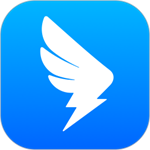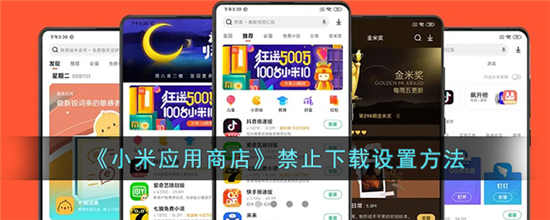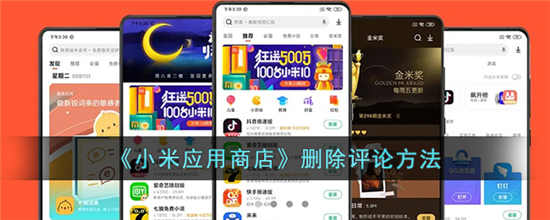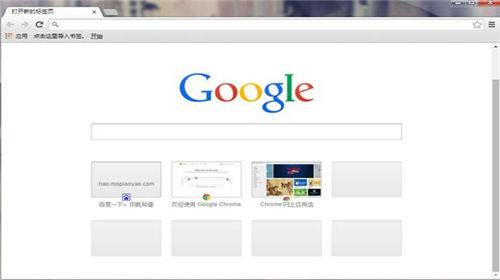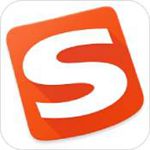钉钉文档怎么上传到微信 钉钉文档分享给微信好友方法一览
作者:佚名 来源:酷米下载 时间:2023-12-27 14:28:25
钉钉文档怎么上传到微信?钉钉是一款实用方便的办公应用,你可以通过它实现许多便捷的办公操作,让你的平时与成员的交流以及文件的共享轻松很多,项目也能更为方便地共同完成,海量的实用功能都可以自由使用,操作起来都是非常方便的,可以轻松掌握,让你享受高效舒适的办公体验,应用中的文档是可以分享到微信上的,可能很多小伙伴不是和了解这个功能,不知道要如何操作,其实选中要操作的文件选择发送或分享就行了,详细的钉钉文档分享给微信好友方法一览下面由小编来带来,有需要的话就一起看看吧,希望可以帮助到大家。
钉钉文档怎么上传到微信

方法一:直接发送
1、在钉钉中选择需要转发的文件,点击打开。

2、在文档预览界面点击右上角三点符号,选择【获取分享链接】。


3、在打开的链接界面点击【生成链接】-【分享链接】,选择微信方式即可。

方法二:下载转发
1、在钉钉中选择文档,点击【下载】。


2、在文档管理中找到下载的文件,长按后点击【发送】。


3、在打开的发送界面选择微信方式即可。

以上就是钉钉文档分享给微信好友方法一览,感兴趣的话就来阅览一番吧!